总结:Hbase伪分布模式安装配置
Hbase伪分布模式安装步骤
前提
首先Hadoop要已经安装部署成功。
这里只是一个大数据萌新小白的学习日志,感觉Hadoop好难,做些记录以后再用到的时候不至于一点印象都没有。
下载Hbase
官网下载Hbase
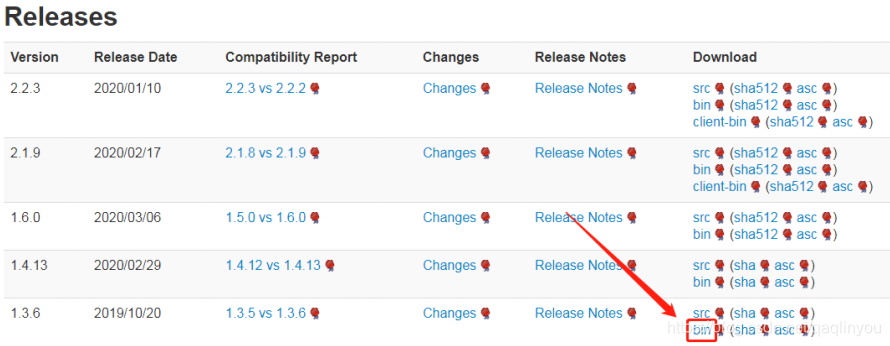
进入官网后,我选择的是1.3.6版本的,点击bin超链接进入下载界面。
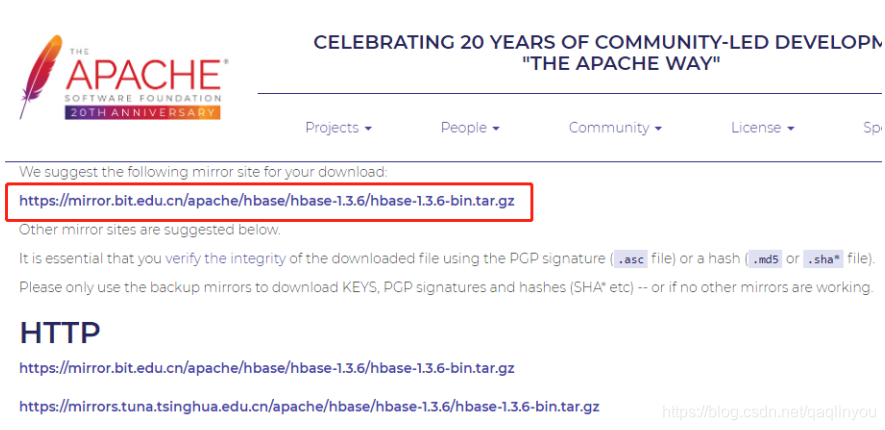
配置
上传压缩包
上传软件包我用的是secureFX,
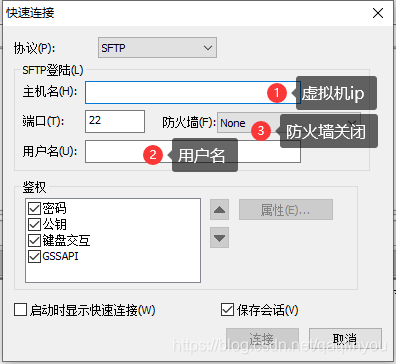
上传的时候报错,第一次用也不懂,就去网上查,我发现像我这样的以前一点都没有接触过这些东西的人学起来好费力啊…
错误是显示连接超时:connection timed out ,然后我发现是因为我的虚拟机以太网没连接(其实我好像现在还不太知道以太网是个什么…反正我就理解成是因为我的虚拟机没联网),然后我把虚拟机重启了,确认了一下网络设置都没错,然后就可以了。
连接成功后就把hbase的软件包上传到虚拟机home目录下的一个目录中就行了。
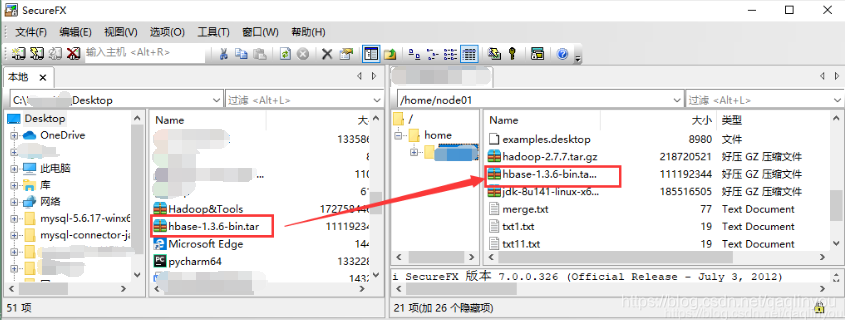
解压缩
解压命令:tar -zxvf hbase-1.3.6-bin.tar.gz(此处根据下载版本不同名字不同)。
为了接下来方便配置,可以重命名一下简单一点:
命令:mv hbase-1.3.6-bin hbase
配置几个重要文件
-
profile 文件
命令:sudo vi /etc/profile
添加如下配置:export HBASE_HOME=/home/用户名/hbase export PATH=$PATH:$HBASE_HOME/bin
-
hbase-site.xml
先用cd命令 进入到/hbase/conf,再用vi打开hbase-site.xml,在< configuration>< /configuration>中添加如下配置:<property> <name>hbase.rootdir</name> <value>hdfs://localhost:9000/pi/hbase</value> </property> <property> <name>hbase.master.info.port</name> <value>60010</value> </property>
这里的localhost是主机名称,pi/hbase是在hdfs中存放的目录名称,可以自己定义。
-
hbase-env.sh
先用cd命令 进入到/hbase/conf,再用vi打开 hbase-env.sh,添加如下配置:export JAVA_HOME=/home/用户名/jdk export HBASE_MANAGES_ZK=true
JAVA_HOME:jdk 所在路径
HBASE_MANAGETS_ZK:默认 true,使用自带 zookeeper
启动
先启动Hadoop:start-all.sh
再启动hbase:进入到 hbase 的 bin 目录,输入命令:./start-hbase.sh

然后输入jps验证进程:
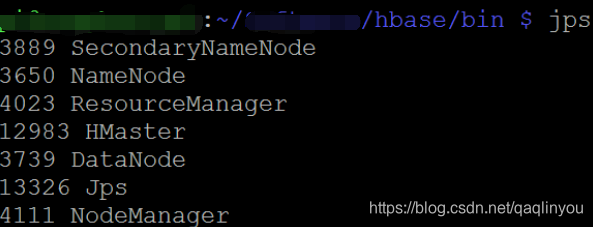
然后可以去浏览器查看一下,打开浏览器,输入地址:http://IP地址:60010/,界面如下图所示:
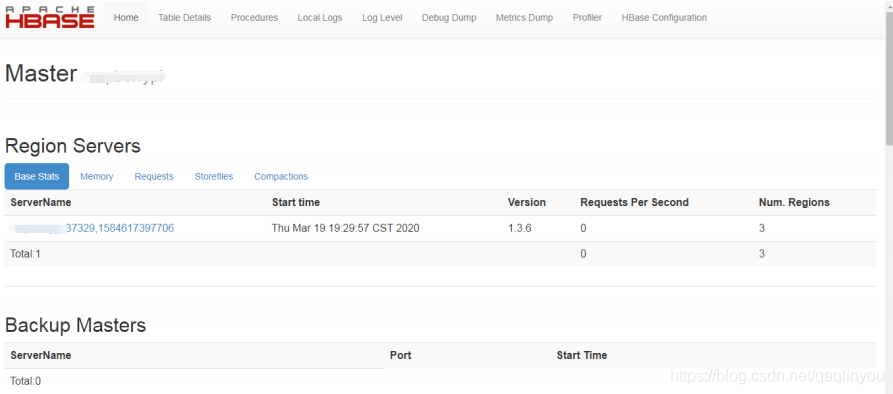
创建表格
打开 shell 命令行,输入 hbase shell 命令启动 hbase 交互式操作界面,如下图所示:
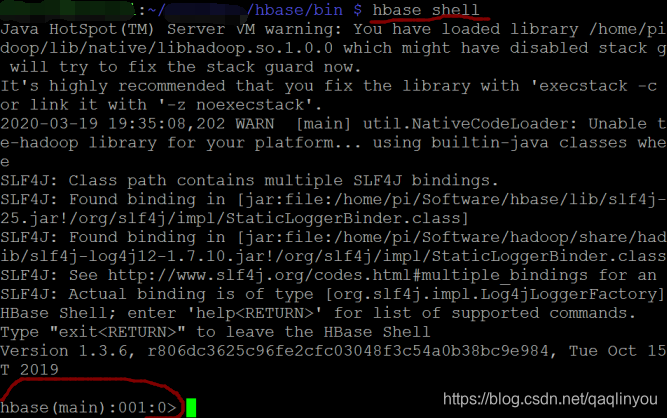
然后就可以开始创建表格,对表格进行一些插入修改这样的操作啦~
hbase shell里面的命令格式还没有学到,等再学学我再做吧…
关闭
进入到 hbase 的 bin 目录,输入命令:./stop-hbase.sh 关闭 hbase。
有这样一个步骤:启动Hadoop=> 启动hbase=> 关闭hbase=> 关闭Hadoop
到此为止呢,就是我学到的关于hbase单机版的安装步骤,要学的还有好多,感觉自己了解的不充分的、不恰当的也有好多。有大佬路过这里的的时候点一点、指一指错误谢谢~
- HBase入门笔记(三)-- 完全分布模式Hadoop集群安装配置
- 虚拟机CentOS环境下Hadoop伪分布模式的安装与配置问题总结
- HBase安装配置(伪分布模式)以及HBase数据库的简单操作
- Linux下HBase-0.98.5安装配置之伪分布模式
- HBase伪分布模式的安装与配置
- HBase的安装与配置之全分布模式安装
- HBase入门笔记(三)-- 完全分布模式Hadoop集群安装配置
- HBase完全分布模式安装
- Hadoop之Hbase数据库完全分布模式安装guide
- HBase安装配置之伪分布式模式
- 安装并配置Hadoop伪分布模式
- hadoop学习笔记之-hbase完全分布模式安装
- HBase的伪分布模式安装
- 伪分布模式下HBase的安装
- Hadoop安装和伪分布模式配置
- Linux环境Hbase完全分布模式安装详解
- hadoop安装配置——伪分布模式
- hbase完全分布模式的安装
- Hadoop的安装与配置(虚拟机中的伪分布模式)
